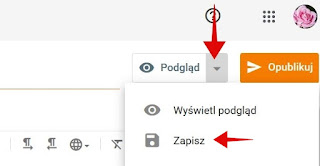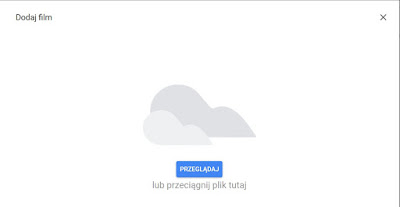15 września 2020
Blogger - eksperymentów z dodanym obrazem ciąg dalszy
28 sierpnia 2020
Blogger - zapisywanie tworzonego posta, wstawienie i usunięcie linków w tekście
27 sierpnia 2020
Blogger - nowy sposób dodania linku do zdjęcia/obrazu

P.S.
20 sierpnia 2020
Komentowanie (wstawianie emoji, kursywa, podkreślenie, pogrubienie tekstu)
 Pisałam ostatnio o odstępach w postach i dodałam, że nie zdziwię się, jeśli następnego dnia będzie inaczej i tak się stało. Domyślne odstępy się nie zmieniły, zmieniła się nazwa ustawienia (było Paragraph - jest Akapit).
Pisałam ostatnio o odstępach w postach i dodałam, że nie zdziwię się, jeśli następnego dnia będzie inaczej i tak się stało. Domyślne odstępy się nie zmieniły, zmieniła się nazwa ustawienia (było Paragraph - jest Akapit).15 sierpnia 2020
Blogger - pisanie postów, publikacja, ustawienia dot. postów (podsumowanie)
Na temat postów napisałam w kilku wpisach, wszystkie posiadają etykietę POSTY (lista etykiet jest w stopce). Poniżej podsumowanie tego, co się tu pojawiło (w tekście linki do szczegółowych opisów ze screenami).
Nie zawsze na pasku edytora są widoczne te same ikony. Zależy to od stopnia powiększenia okna przeglądarki (niewidoczne narzędzia ukrywają się pod trzema kropkami (więcej opcji) - po kliknięciu na kropki ulokowane z prawej strony paska, otworzy się małe, wąskie okno, w którym będą widoczne pozostałe narzędzia).
Blogger - komentarze pod postem (ustawienia)
Szczegóły dotyczące komentarzy określa się w
14 sierpnia 2020
Blogger - pisanie postów cz. 3 (odległość między akapitami, emoji, wyróżnienia w tekście)
Wersja podstawowa:1 mały arbuz (+-700-800 g)ok. 100 ml ouzo/mastikiPrzy pomocy strzykawki nasączyć arbuza alkoholem (w kilku miejscach);pozostawić w lodówce +-4 godziny;pokroić arbuza w plastry lub kostkę.Wersję podstawową można wzbogacić.
Dodatki:.......
Wersja podstawowa:
1 mały arbuz (+-700-800 g)
ok. 100 ml ouzo/mastiki
Przy pomocy strzykawki nasączyć arbuza alkoholem (w kilku miejscach);
pozostawić w lodówce +-4 godziny;
pokroić arbuza w plastry lub kostkę.
12 sierpnia 2020
Blogger (nowy interfejs) - ustawienie kolorystyki strony (tło strony, postów, bocznej kolumny)
Krótkie podsumowanie tego, co dotyczy wyglądu strony.
Na jej tle znajduje się między innymi nagłówek, posty, stopka, boczne kolumny. Od wyboru motywu/szablonu i od wyboru układu zależy jakie i ile elementów pojawi się na blogu.
TU: zmiana motywu/szablonu, wybór układu, ustawienie szerokości strony i kolumn na stronie.
Blogger nie zmusza do dokonywania zmian, można zastosować układ i kolorystykę przypisaną do wybranego motywu/szablonu i nie robić nic. Jeśli jednak właściciel strony chce ją urządzić według własnego gustu ma wiele możliwości. Myślę, że zaletą Bloggera jest to, że dla każdego obszaru na stronie jest możliwe wprowadzenie zmian.
Wymienione poniżej możliwości dotyczą bardzo uniwersalnego motywu Awesome Inc. (można w nim dokonać bardzo wielu zmian). Nie we wszystkich motywach można zrobić to samo, nie w każdym można na przykład zmienić tło posta czy tło bocznej kolumny.
Niektóre możliwości dla motywu Awesome ↓
Ustawienie kolorystyki strony
(punktem wyjścia jest panel nawigacyjny Bloggera; w tekście poniżej są linki do wpisów, w których szczegółowo opisałam kolejne kroki i pokazałam je na zrzutach ekranu)
TU TŁO STRONY (kolejne kliknięcia: motyw ➝ dostosuj ➝ zaawansowane ➝ strona ➝ kolor tła); o tym jak dodać obraz do nagłówka napisałam tu;
TU TŁO NAGŁÓWKA (kolejne kliknięcia: motyw ➝ dostosuj ➝ zaawansowane ➝ tytuł bloga ➝ tło nagłówka);
TU TŁO kart dotyczy gadżetu "Strony" znajdującego się pod nagłówkiem (kolejne kroki: motyw ➝ dostosuj ➝ zaawansowane ➝ tło kart);
TU TŁO POSTA (kolejne kroki: motyw ➝ dostosuj ➝ zaawansowane ➝ tło posta);
TU PAGER - wąski pasek pod kolumną "posty" (kolejne kliknięcia: motyw ➝ dostosuj ➝ zaawansowane ➝ pager ➝ kolor tła);
TU TŁO STOPKI (kolejne kliknięcia: motyw ➝ dostosuj ➝ zaawansowane ➝ stopka ➝ kolor tła);
TU TŁO PASKA BOCZNEGO (kolejne kliknięcia: motyw ➝ dostosuj ➝ zaawansowane ➝ tło paska bocznego);
TU TŁO GADŻETÓW (kolejne kliknięcia: motyw ➝ dostosuj ➝ zaawansowane ➝ tło gadżetów);
TU OBRAZ TŁA obraz można wybrać z propozycji Bloggera lub przesłać własny (kolejne kliknięcia: motyw ➝ dostosuj ➝ tło ➝ obraz tła).
PASEK NAWIGACYJNY - wąski pasek na górze strony jest w niektórych motywach/szablonach; można wybrać jego kolor, można go usunąć ze strony (kolejne kroki: panel nawigacyjny ➝ układ ➝ pasek nawigacyjny ➝ edytuj)
Wyboru tekstów na konkretny temat można dokonać w stopce strony, tam umieściłam etykiety (po kliknięciu na etykietę pojawią się najnowsze teksty opisujące ostatnie pomysły Bloggera).
8 sierpnia 2020
Wpadki Bloggera przy dodawaniu obrazów do postów
Pomaga w tej sytuacji skorzystanie z narzędzia (np wyrównaj do środka) znajdującego się na pasku edytora tekstu ⬇ (trzeba kliknąć na zdjęcie, a następnie na wyrównaj lub wyjustuj na pasku narzędzi).
Blogger wybiera intuicyjnie rozmiar wstawianego obrazu. Może się zdarzyć, że obraz nie mieści się w obszarze posta. Pokazałam to we wpisie: Blogger (nowy interfejs) - dodawanie zdjęć/obrazów do postów. A żeby wszystko było w jednym miejscu, dodałam tam też to, co tu dziś napisałam.
6 sierpnia 2020
Blogger (nowy interfejs) - zmian ciąg dalszy w ustawieniach
- Wybór ustawień dla wszystkich postów na blogu (kolor tła strony, kolor tła posta, czcionka)
- Blogger (nowy interfejs) - tekst i tło gadżetów na pasku bocznym, tło stopki
5 sierpnia 2020
Blogger - uaktualnione nowości
Blogger (nowy interfejs) - pisanie postów w nowym edytorze, ustawienia tekstu, publikowanie
Blogger (nowy interfejs) - zmiana motywu/szablonu, układu strony, obrazu tła, szerokości bloga
31 lipca 2020
Blogger - zmiany po zmianach (panel nawigacyjny, motyw, szablon)
21 lipca 2020
Przeniesienie wpisów ze zdjęciami i komentarzami - z WordPress'a do Blogger'a
20 lipca 2020
Blogger (nowy interfejs) - utworzenie nowego bloga
11 lipca 2020
Blogger (nowy interfejs) - ustawienia (podstawowe, prywatność, kanał witryny, profil użytkownika)
20 czerwca 2020
Blogger (nowy interfejs) - dodawanie filmów do postów (z komputera i z YouTube)
14 czerwca 2020
Blogger (nowy interfejs) - dodawanie gadżetów do paska bocznego (archiwum, etykiety, tekst, obserwuj)
- Archiwum bloga
- Etykiety (w pasku bocznym pojawią się etykiety dodane do wpisów)
- Tekst (do wpisanego tekstu można wstawić link)
- Obserwuj bloga przez e-mail
- Obserwatorzy (umożliwia czytającym dodanie strony do listy czytelniczej Bloggera)
- Formularz kontaktowy (wiadomość wpisana w formularzu, zostanie przesłana na adres e-mail właściciela strony).
7 czerwca 2020
Blogger (nowy interfejs) - dodawanie zdjęć do nagłówka i do paska bocznego, gadżet grafika
 Żeby dodać gadżet otwieramy panel nawigacyjny Bloggera i klikamy na UKŁAD. Przyciski DODAJ GADŻET znajdują
się w różnych miejscach, w zależności od wybranego motywu bloga i wybranego układu.
Żeby dodać gadżet otwieramy panel nawigacyjny Bloggera i klikamy na UKŁAD. Przyciski DODAJ GADŻET znajdują
się w różnych miejscach, w zależności od wybranego motywu bloga i wybranego układu. Blogger daje możliwość wyboru koloru tła i koloru obramowania dodanego obrazu. To ustawienie dotyczy całego obszaru bloga (postów i bocznych kolumn). Ja wybrałam opcję PRZEZROCZYSTE (po dodaniu obrazu nie jest widoczna ramka, nie jest widoczne tło w ramce; tłem dla dodanego obrazu jest tło posta/tło bocznej kolumny).
!!! Teoretycznie, korzystając z przycisku Dodaj gadżet, znajdującego się nad kolumną, do której ma być dodana grafika, po publikacji, obraz powinien być dopasowany do jej rozmiaru i powinien zachować ostrość.
Teksty dotyczące dodania zdjęcia do panelu bocznego mają etykietę: gadżet grafika zdjęcie
6 czerwca 2020
Blogger (nowy interfejs) - tekst i tło gadżetów na pasku bocznym, tło stopki, tło nagłówka
W tekście o zmianie i dostosowywaniu szablonu bloga napisałam jak wybrać liczbę kolumn na stronie, jak ustawić szerokość każdej bocznej kolumny przeznaczonej na gadżety (zdjęcia/obrazy, tekst, archiwum, listę etykiet, listę czytelniczą i inne).TU napisałam jak rozwinąć listę zaawansowanych ustawień, żeby móc przejść do kolejnej pozycji. W tym samym tekście jest też o szczegółach dokonywania wyboru kolorów (także niestandardowych).
- tło bocznych kolumn
- tło gadżetów
- kolor linków do gadżetów
- tekst gadżetów (czcionka, grubość, rozmiar i kolor tekstu)
- tytuł gadżetu - ustawienia
- tekst i tło kart (gadżet "strony")
- stopka (ustawienie koloru tła stopki i koloru tekstu)
- pager (ustawienie koloru tła wąskiego paska znajdującego się pod postami)
- tło nagłówka, czcionka i kolor tytułu bloga
Blogger (nowy interfejs) - ustawienia postów i komentarzy, gadżet posty, czas na stronie
- opublikować zapisaną wcześniej wersję roboczą
- przywrócić wersję roboczą
- dodać lub usunąć etykietę
- usunąć post.
5 czerwca 2020
Blogger i WordPress (bezpłatna strona internetowa, limit miejsca, zarabianie na blogu)
- WordPress pozwala wykorzystać bezpłatnie 3 GB, zlicza dodawane media i mogą to być tylko obrazy (na bezpłatnej stronie nie pozwala na przesyłanie filmów i plików dźwiękowych).
- Blogger daje 15 GB i nie wszystkie dodawane media zlicza; liczy tylko filmy trwające ponad 15 minut i bardzo duże obrazy mające wysokość lub szerokość przekraczającą 2048 pikseli, dzięki czemu można przez wiele lat prowadzić bloga nie zmniejszając stanu posiadania wolnego miejsca (dla porównania: